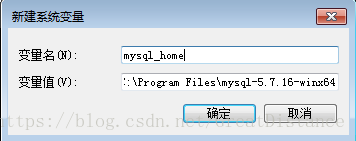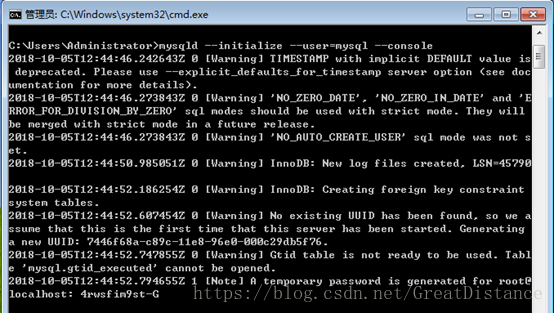Step1:下载mysql-5.7.16-winx64.zip,解压到你想安装的目录下本文以安装到C:\ProgramFiles为例若安装在其他目录下,在一下出现的代码或命令出现的目录改为你安装的目录即可
Step2:复制C:\ProgramFiles\mysql-5.7.16-winx64\my-default.ini在当前目录下改名为my.ini,新建一个data文件夹:如图
Step3:在my.ini文件中写以下代码
[client]
port=3306
default-character-set=utf8
[mysqld]
port=3306
character_set_server=utf8
#解压目录
basedir=C:\ProgramFiles\mysql-5.7.16-winx64\
#解压目录下data目录
datadir=C:\ProgramFiles\mysql-5.7.16-winx64\data
sql_mode=NO_ENGINE_SUBSTITUTION,STRICT_TRANS_TABLES
如图:
Step4:配置mysql_home值为C:\ProgramFiles\mysql-5.7.16-winx64
计算机/此电脑-->属性-->高级系统设置-->环境变量-->新建
配置环境变量:将配置mysql_home值为C:\ProgramFiles\mysql-5.7.16-winx64\bin加入Path
Step5:cmd命令窗口执行命令:mysqld--initialize--user=mysql–console显示结果如下
保存”root@localhost:“后面的值,这个值是你的初始登录密码
Step6:在cmd命令执行窗口执行:
mysqld install MySQL--defaults-file="C:\ProgramFiles\mysql-5.7.16-winx64\my.ini"
显示以下信息则安装成功

Step7:打开mysql服务
打开mysql服务命令:net start mysql(或手动在服务中找到mysql服务打开)
Step8:重新打开一个cmd命令窗口登录mysql
登录命令:mysql –uroot –p密码(这里的密码为Step5中保存的密码)
Step9:更改密码
命令为:set password=password(‘你的密码’);
重新登录mysql即可。